Каталог техники
- Крупная бытовая техника
- Кухонная техника
- Мелкая цифровая техника
- Видеотехника
- Компьютерная техника
- Бытовая техника
- Фототехника
- Оргтехника
- Аудиотехника
- Электротранспорт
- Электроинструмент
- Бензотехника
- Садовая техника
Если джойстик не подключается к игровой приставке, причин может быть несколько. Вот основные из них и возможные решения:
1. Проблемы с зарядом или батареей (для беспроводных джойстиков).
Если джойстик беспроводной, его аккумулятор может быть разряжен.
Подключите джойстик к приставке через кабель для зарядки (если он поддерживает проводное подключение). Подождите несколько минут, чтобы зарядиться, и попробуйте снова подключить джойстик.
2. Неисправный или поврежденный кабель (для проводных джойстиков).
Если вы используете проводной джойстик, возможно, кабель поврежден или не подключен должным образом.
Проверьте кабель на наличие повреждений и убедитесь, что он правильно подключен к USB-порту приставки.
3. Проблемы с Bluetooth-соединением (для беспроводных джойстиков).
Для беспроводных джойстиков могут быть проблемы с Bluetooth-соединением.
Убедитесь, что приставка поддерживает беспроводное подключение для вашего джойстика (например, для PlayStation или Xbox). Попробуйте перезагрузить приставку и джойстик. Если джойстик требует синхронизации, следуйте инструкции по сопряжению в руководстве.
Примечание для PlayStation (PS4 и PS5):
Для сопряжения нажмите кнопку PS на джойстике и кнопку синхронизации (маленькая кнопка на задней панели джойстика, рядом с USB-портом) и держите их до мигания индикатора.
Примечание для Xbox:
Для Xbox-джойстиков нажмите кнопку сопряжения на консоли и на джойстике, пока индикаторы не начнут мигать.
4. Переподключение или сброс джойстика.
Иногда джойстик может не подключиться из-за ошибок в настройках или программных сбоях.
Если джойстик не подключается, попробуйте сбросить его настройки. Для этого отключите джойстик от приставки (если он был подключен), выключите приставку на несколько секунд и попробуйте снова подключить.
5. Несовместимость с моделью приставки.
Если джойстик предназначен для другой модели приставки, он может не работать с текущей приставкой.
Убедитесь, что ваш джойстик совместим с моделью приставки. Например, джойстик для PS4 не будет работать с PS3, а джойстик от Xbox One может не поддерживаться Xbox 360.
6. Обновления системы приставки.
Иногда обновления операционной системы приставки могут исправлять проблемы с подключением джойстиков.
Проверьте, есть ли доступные обновления для вашей приставки и установите их. Это особенно актуально для приставок PS4/PS5 и Xbox.
7. Неправильное подключение к порту.
Возможно, джойстик подключен не к тому порту (если проводной) или к неправильному USB-порту.
Попробуйте подключить джойстик в другой USB-порт на приставке (если это проводной джойстик).
8. Неисправность джойстика.
Если джойстик не работает на нескольких приставках, возможно, он неисправен.
Проверьте джойстик на другой приставке или устройстве (например, на ПК или другом контроллере). Если он не работает нигде, возможно, потребуется его ремонт или замена.
9. Перегрузка портов USB.
Если у вас подключены другие устройства (например, флешки, другие джойстики), это может привести к перегрузке портов USB.
Отключите все ненужные устройства и попробуйте снова подключить джойстик.
Если ни один из этих шагов не помог, возможно, проблема связана с аппаратным обеспечением, и стоит обратиться в сервисный центр для диагностики.
Более подробную информацию о ценах на ремонт джойстиков Вы можете узнать здесь


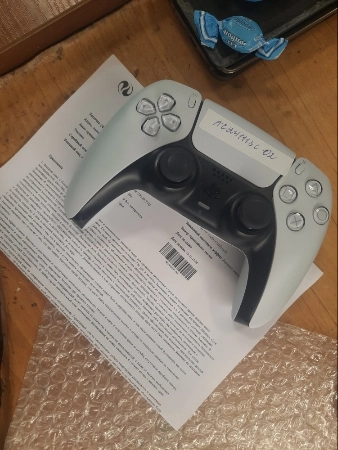





Мастер позвонит вам в течение 30 минут!
Ожидайте ответ мастера до 1 рабочего дня.
Спасибо большое за отзыв/вопрос. Мы постараемся ответить в ближайшее время
Спасибо большое за комментарий.

Наш сервис является авторизованным центром в Санкт-Петербурге. Подтвердите, что вы являетесь клиентом из СПб.